Win10无线投屏详细步骤(怎么无线投屏)
Win10无线投屏教程:第一步,打开”菜单“,在菜单界面上,打开”设置“功能,第二步,点击打开”系统“,第三步,点击“投影到此电脑”,选项,第四步,保证两台设备处于同一个网络下,搜索到设备并连接设备即可无线投屏。

Win10无线投屏详细步骤:
推荐:win10任务栏卡死解决办法
1、首先进入菜单,点击“设置”按钮,在弹出来的设置窗口中,选择系统。
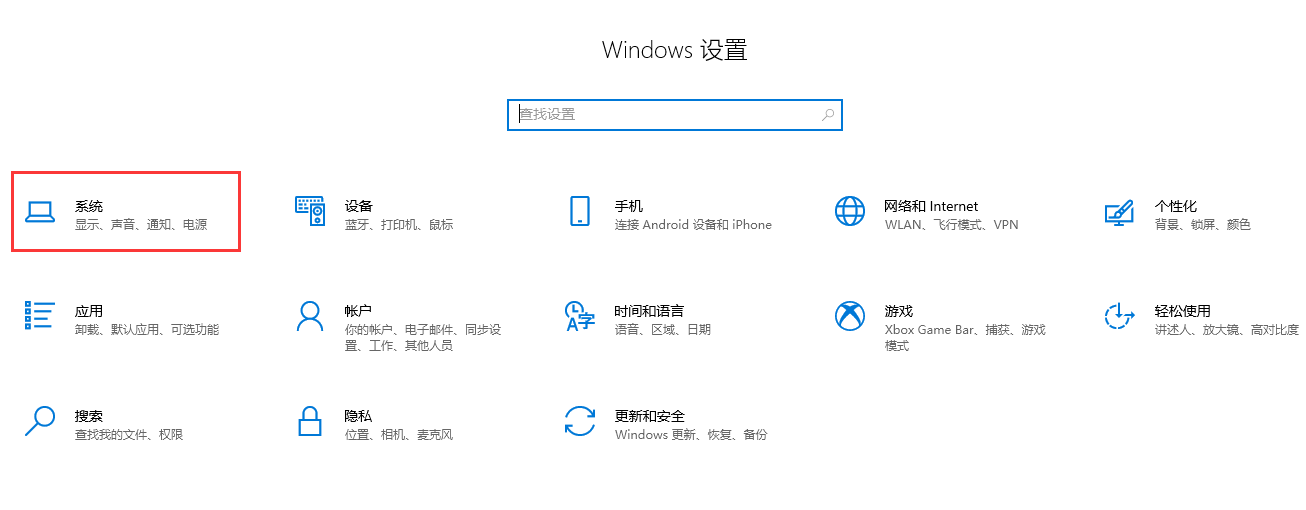
2、在列表中点击选择“投影到此电脑”,在窗口右边对投影进行设置。
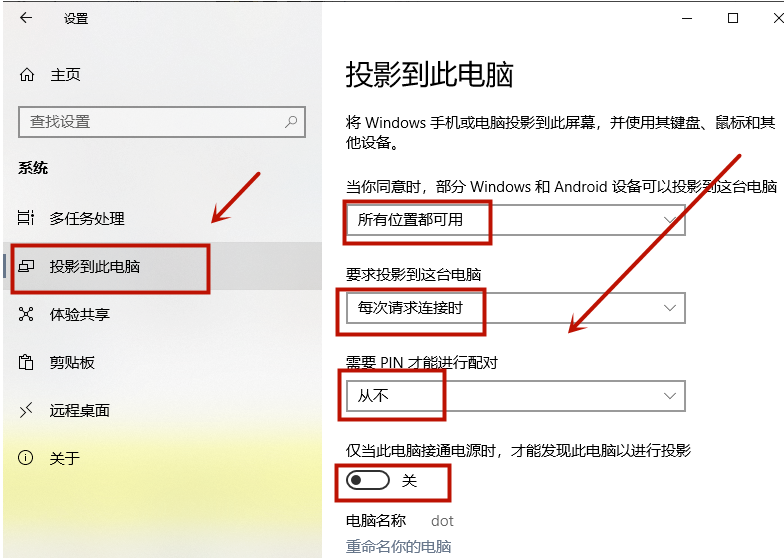
3、“设置”页面,同时保证手机与电脑处于同一WiFi下,在打开的设置页面中,点击“更多连接”菜单项,在连接方式中点击“无线投屏”选项。
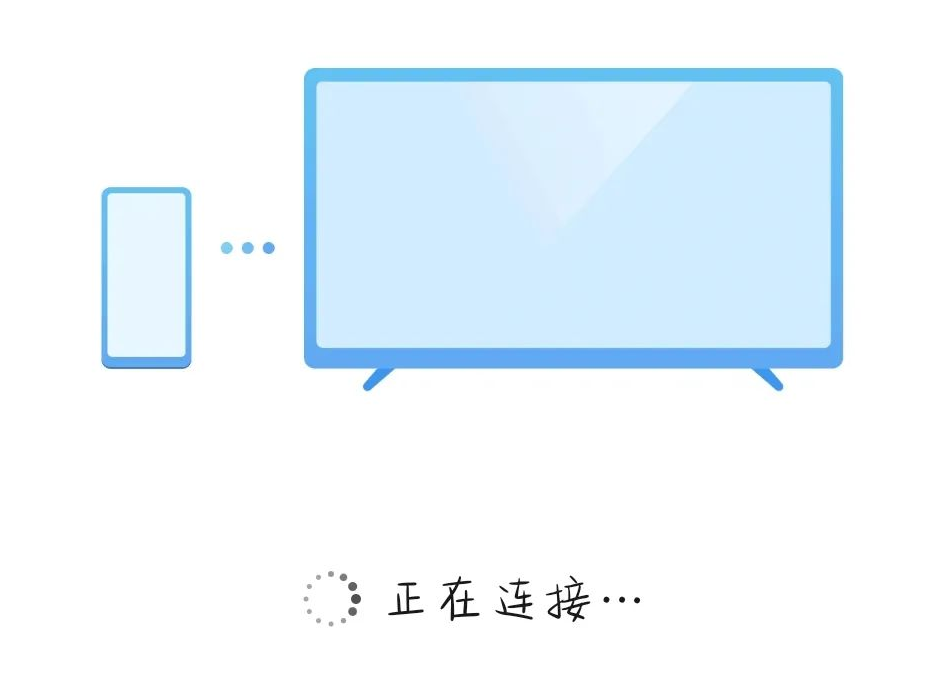
4、将“无线显示”选项打开,然后就可以在手机上看到电脑名称“dot”,点击电脑名称。
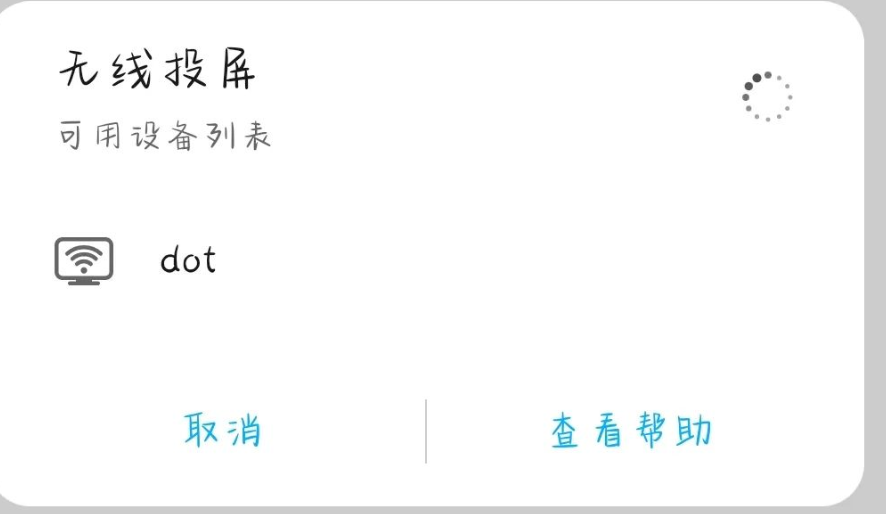
5、这时电脑端右下角会弹出“连接”提示窗口,点击确定,而电脑端则会出现“即将投影”的蓝屏效果,而手机端就会显示连接成功,等待一会电脑屏幕上就会出现手机屏幕上的内容了。

以上就是17小编给大家带来的关于 Win10无线投屏详细步骤(怎么无线投屏) 的全部内容了,希望对大家有帮助



























